在日常办公和学习中,WPS Office作为一款功能强大的办公软件,被广泛用于文档编辑、表格处理和演示文稿制作。然而,对于一些初次使用WPS Office的用户来说,如何将编辑好的文件保存到桌面可能是一个小难题。本文将详细介绍WPS Office保存文件到桌面的步骤,帮助用户轻松掌握这一基本操作。
## 一、了解保存与另存为的区别
在开始之前,我们需要明确“保存”和“另存为”两个功能的区别。保存是指将当前编辑的文件以原有文件名和路径进行存储,如果文件是首次保存,则需要指定保存路径和文件名。而另存为则允许用户将文件以新的文件名或路径进行保存,不影响原文件的存储状态。对于将文件保存到桌面的需求,我们主要使用“另存为”功能。
## 二、使用“另存为”功能保存到桌面
1. **打开文件**:首先,在WPS Office中打开需要保存的文件。
2. **点击“文件”菜单**:在软件界面的左上角,找到并点击“文件”菜单。
3. **选择“另存为”**:在弹出的菜单中,选择“另存为”选项。
4. **指定保存路径**:在弹出的保存对话框中,找到并选择“桌面”作为保存路径。
5. **输入文件名**:在文件名输入框中,输入想要保存的文件名。
6. **选择文件类型**:根据需要,选择文件的保存类型,如.docx、.xlsx等。
7. **点击“保存”**:确认无误后,点击“保存”按钮,文件即被保存到桌面。
## 三、利用快捷键快速保存
除了通过菜单操作外,WPS Office还提供了快捷键来快速保存文件。在编辑文件时,按下“Ctrl+S”组合键,即可快速调出保存对话框。此时,如果文件是首次保存,需要按照上述步骤指定保存路径和文件名;如果文件已经保存过,则直接按“Enter”键即可完成保存。不过,需要注意的是,快捷键默认保存的是当前文件的路径,若需保存到桌面,仍需在保存对话框中手动选择桌面路径。